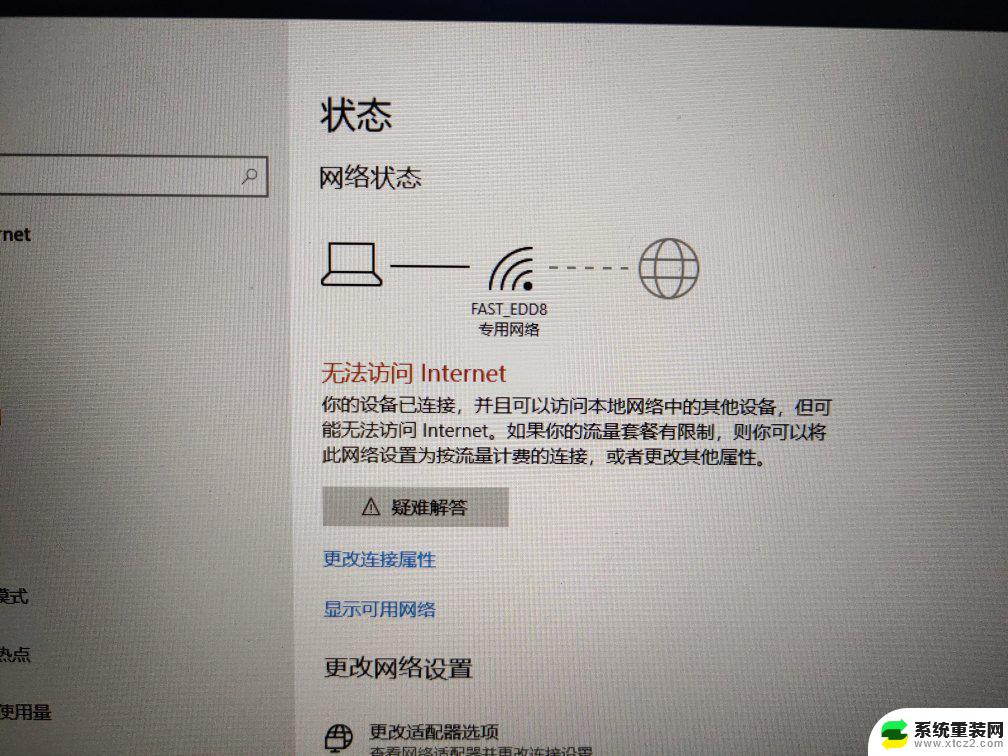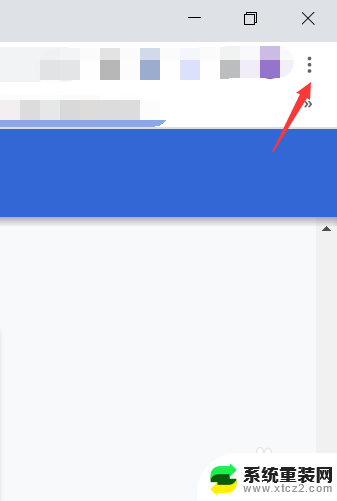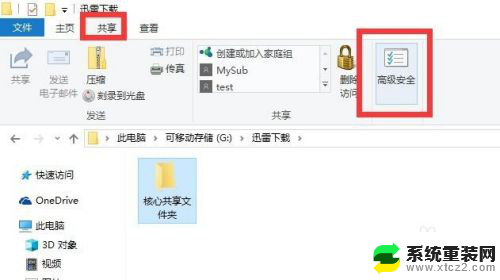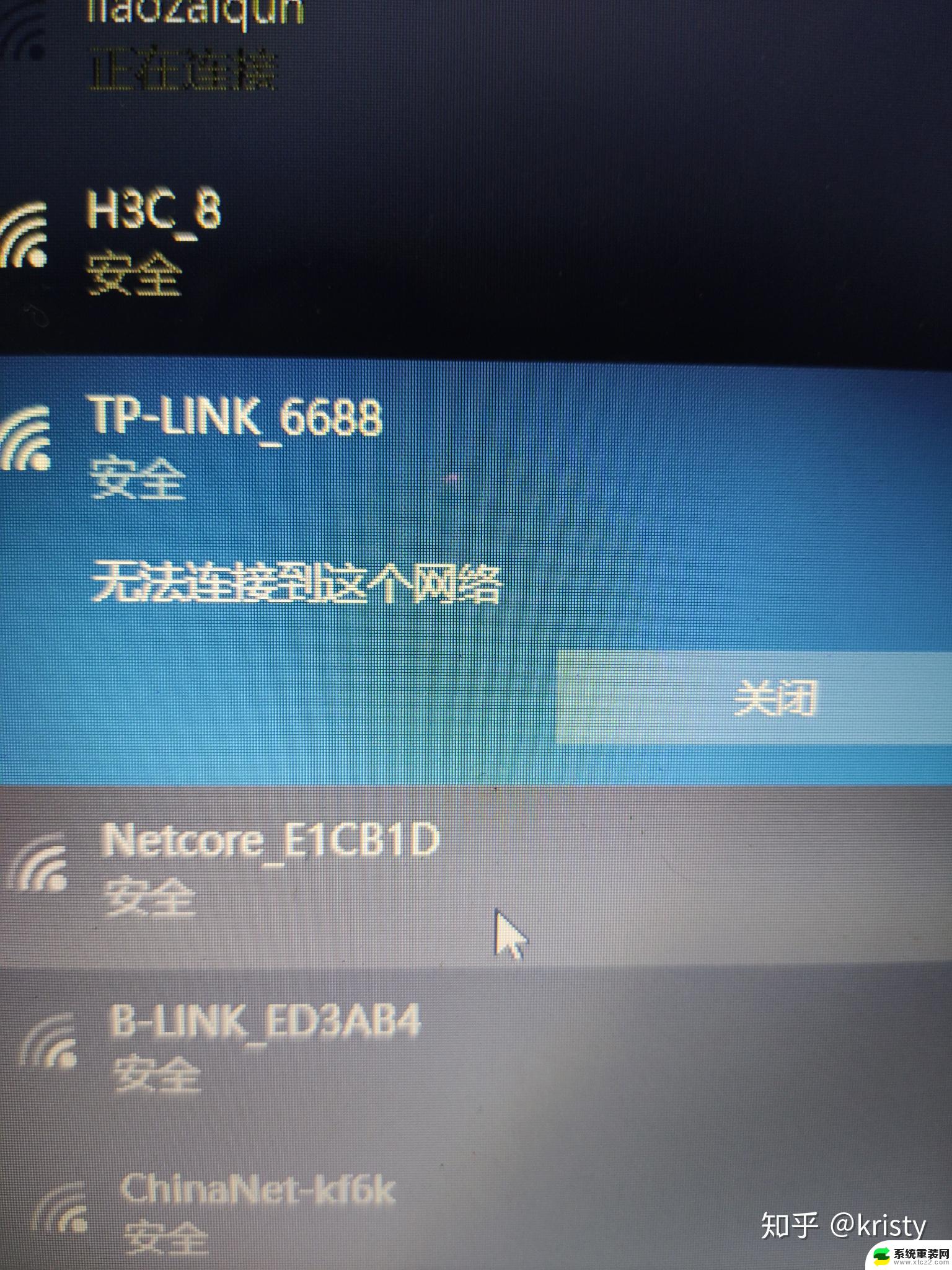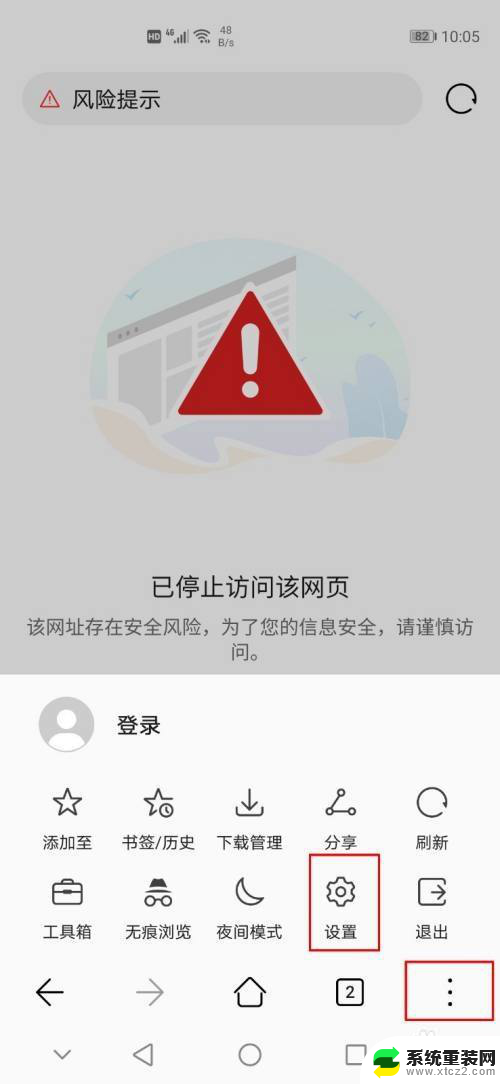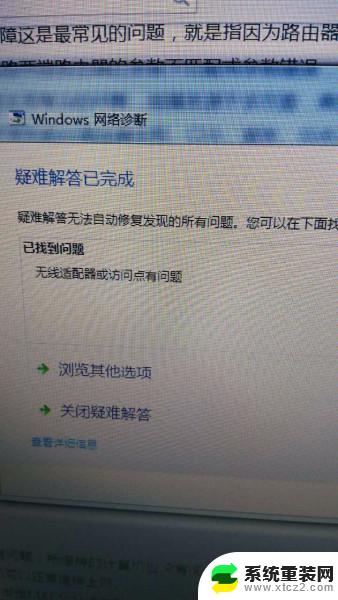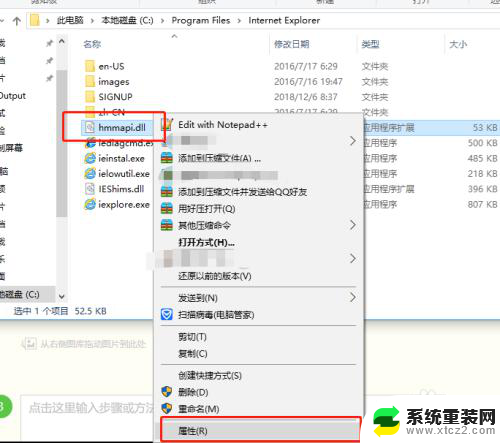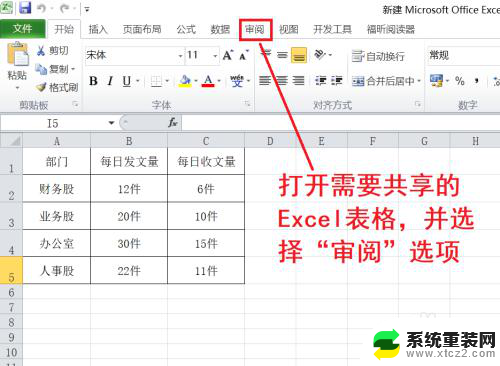ipv4连接无internet访问权限怎么办 ipv4无internet访问权限设置
更新时间:2024-06-07 14:05:05作者:xtyang
在使用IPv4连接时,偶尔会遇到无法访问互联网的情况,这可能是因为网络设置问题导致的,需要进行相应的调整来解决。针对IPv4无Internet访问权限的情况,我们可以通过设置网络连接属性、检查防火墙设置、重启路由器等方式来尝试解决问题。通过逐步排查和调整,相信可以很快恢复网络连接,确保正常上网体验。
操作方法:
1.首先我们在运行栏中输入图中的指令,并使用管理员权限打开。
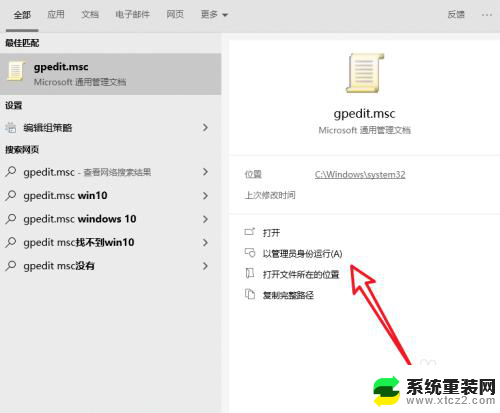
2.打开面板之后,我们选择计算机设置中的管理模板。
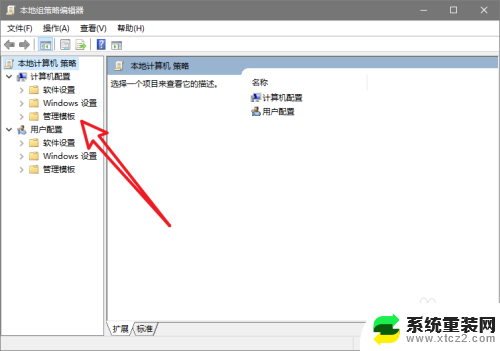
3.打开文件夹,我们找到Internet通信管理设置。
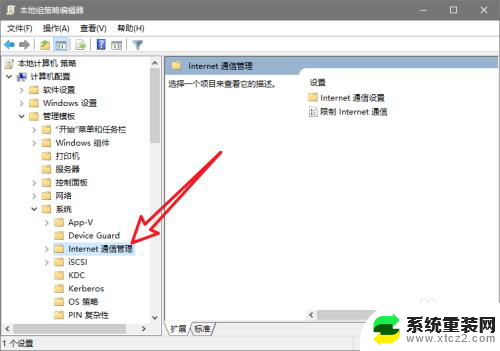
4.然后在右侧的文件夹中找到关闭 Windows 网络连接状态指示器活动测试,点击打开。
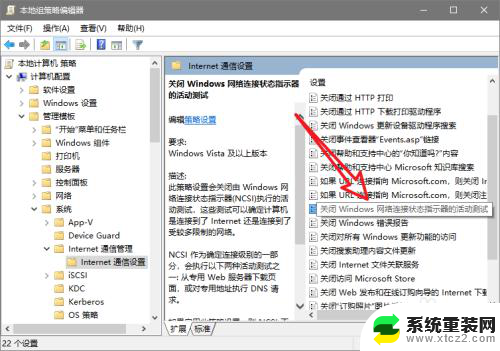
5.将该选项设置为启动后,断开网络并重新连接就可以恢复正常了。
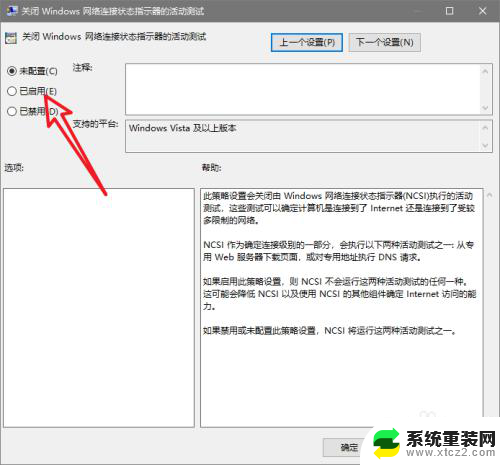
6.总结:
1.进入系统组策略设置面板中。
2.找到Internet通信管理设置。
3.关闭Windows网络连接状态指示器活动测试选项。
4.断开网络重新进行连接即可。
以上是关于如何解决IPv4连接无法访问互联网的全部内容,如果您遇到相同情况,可以按照我提供的方法来解决。